酷狗音乐怎么上传歌曲 上传音乐到云盘方法介绍
酷狗音乐是一款非常好用的音乐播放软件,很多用户都非常喜欢在这款软件上播放自己喜爱的歌曲,甚至还可以将自己喜欢的歌曲传到云盘,不管身在何处都可以进行歌曲的收听,有些小伙伴不知道怎么操作,那么小编就来教教大家吧。
操作步骤如下:1、首先需要进入到酷狗音乐的主界面,如下图所示:
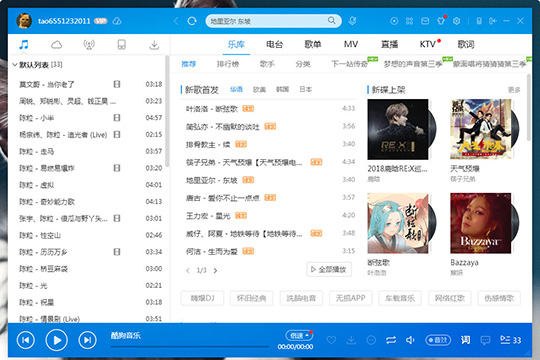
2、在上方搜索栏中输入自己想要进行上传到云盘的音乐,相会在下方出现相关的是歌曲搜索结果,选中那首歌曲,右键点击它,在下方新出现的栏目中点击下载选项,或者直接点击右方的下载图标进行下载,如下图所示:
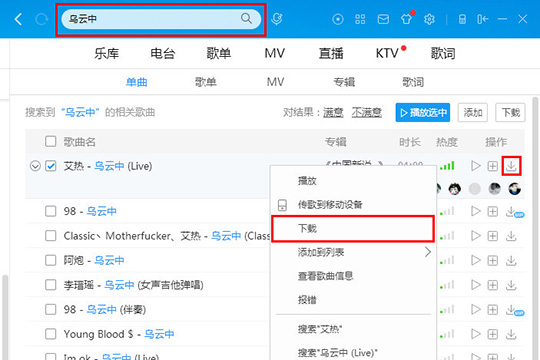
3、将会进入到下载窗口界面,根据自己的需要选择音质以及下载地址,最后点击立即下载进行下载,如下图所示:
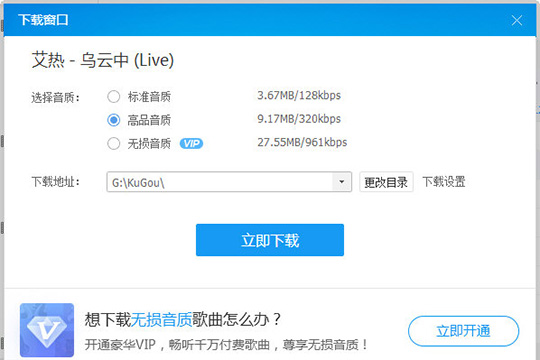
4、用户可以点击上方的下载图标选项,接着在我的下载中的已下载找到刚刚下载的歌曲,也可以看到之前已经下载完成的歌曲,如下图所示:
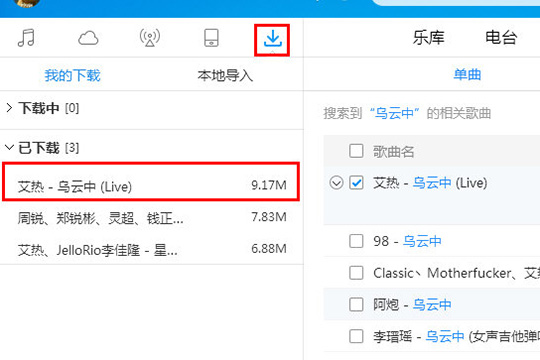
5、接下来将进入到最关键的一步,鼠标放到已下载栏目上面,点击菜单图标选项后,在新出现的下拉栏目的中点击全部上传至私人音乐云盘选项,当然也可以直接点击菜单图标选项左边的图标直接进行上传,如下图所示:
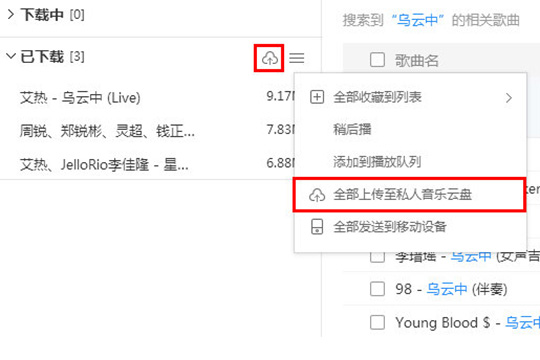
6、在界面的右方将会出现私人音乐云盘,可以在里面看到已经上传的音乐,上传到云盘的歌曲将永不丢失,让你能够在多个终端随时听歌,如下图所示:
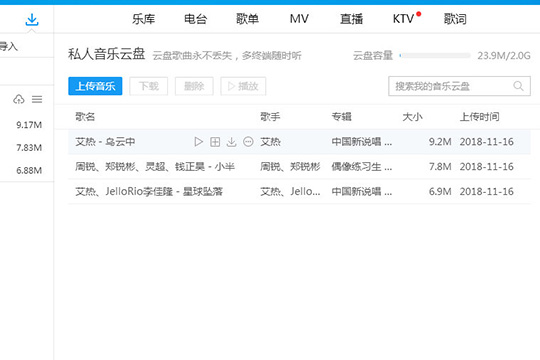
7、找不到进入云盘的按钮怎么办?这个图标选项正是在搜索栏的左边,正是在红框标注的内,用户也可以上传不是在酷狗音乐之中下载的音乐,只需要在此界面点击上传音乐选项进行上传即可,如下图所示:
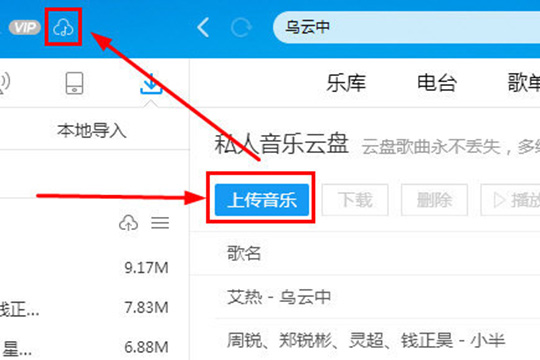
8、之后将打开目录,选中歌曲文件上传即可,如下图所示:
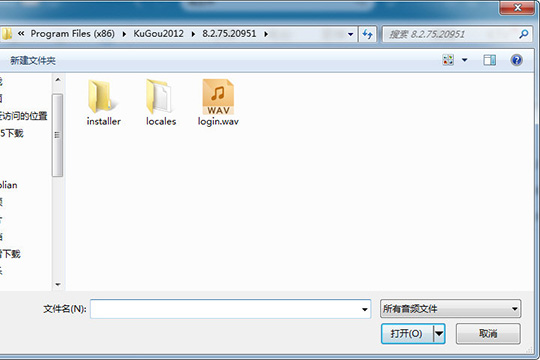
好啦,以上就是酷狗音乐怎么上传歌曲的全部内容啦,相信各位看完以上的步骤肯定是明白了吧,如果还有更多疑问需要解答,不妨看看本网站更多关于酷狗音乐的内容吧,肯定会找到你想要的答案的。
相关文章:

 网公网安备
网公网安备